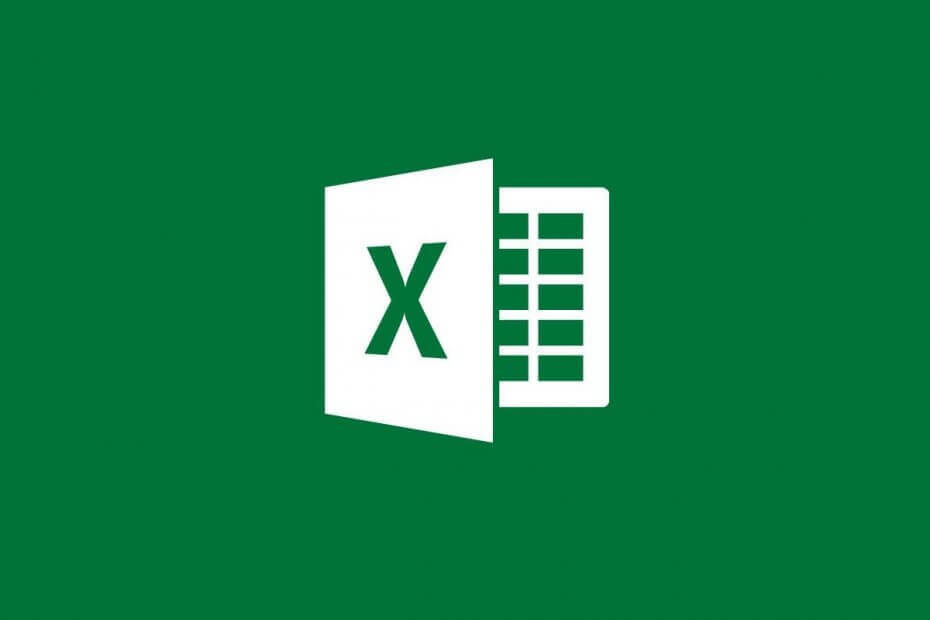
Tento softvér opraví bežné chyby v počítači, ochráni vás pred stratou súborov, škodlivým softvérom, zlyhaním hardvéru a optimalizuje váš počítač na maximálny výkon. Opravte problémy s počítačom a odstráňte vírusy hneď v 3 jednoduchých krokoch:
- Stiahnite si Restoro PC Repair Tool dodávaný s patentovanými technológiami (patent k dispozícii tu).
- Kliknite Spustite skenovanie nájsť problémy so systémom Windows, ktoré by mohli spôsobovať problémy s počítačom.
- Kliknite Opraviť všetko opraviť problémy ovplyvňujúce bezpečnosť a výkon vášho počítača
- Restoro bol stiahnutý používateľom 0 čitateľov tento mesiac.
Niektoré Excel používatelia majú opýtal sa ako môžu opraviť Excel súbor sa nepodarilo nájsť chyba na fóre Microsoft. Chybové hlásenie uvádza:
[názov súboru] sa nepodarilo nájsť. Skontrolujte pravopis názvu súboru a skontrolujte, či je umiestnenie súboru správne.
Toto chybové hlásenie sa zobrazí, keď sa títo používatelia pokúsia otvoriť súbor programu Excel v softvéri alebo kliknutím na súbor XLS
tabuľkový súbor na spustenie aplikácie. Problém nastáva vo verziách Excel 2007 a 2010.Takto môžu používatelia opraviť súbor programu Excel, chyba sa nenašla
1. Upravte názvy súborov a priečinkov
- Otvorte priečinok obsahujúci tabuľku Excel súbor sa nepodarilo nájsť chyba nastáva pre.
- Pravým tlačidlom myši kliknite na tabuľkový súbor, pre ktorý chcete chybu opraviť, a vyberte ikonu Premenovať možnosť.
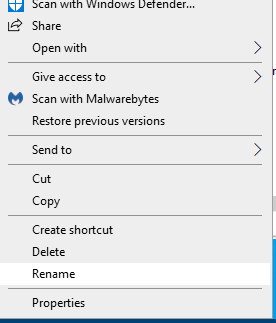
- Zadajte kratší názov súboru pre tabuľkový dokument.
- Okrem toho upravte názov priečinka tabuľkového súboru kliknutím pravým tlačidlom myši a výberom Premenovať.
- Vložte kratší názov priečinka a stlačte Zadajte kľúč.
Ak cesta k priečinku obsahuje mnoho podpriečinkov, skúste skratku ich názvov priečinkov vybrať Premenovať ako je načrtnuté vyššie.
2. Presuňte súbor na alternatívnu cestu k priečinku
- Prípadne skúste presunúť súbor programu Excel, pre ktorý sa chyba vyskytla, do iného priečinka.
- Ak to chcete urobiť, otvorte Prieskumník súborov.
- Vyberte tabuľku Excel, ktorú chcete presunúť.
- Kliknite na ikonu Presunúť do tlačidlo na snímke priamo dole.
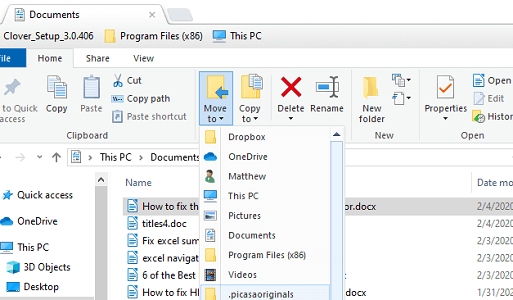
- V ponuke vyberte priečinok, do ktorého chcete presunúť súbor.
- Prípadne kliknite na ikonu Vyberte umiestnenie otvorte okno dole.
- Odtiaľ môžete zvoliť alternatívnu cestu k priečinku.
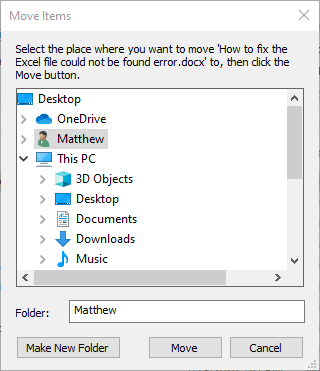
- Odtiaľ môžete zvoliť alternatívnu cestu k priečinku.
- Kliknite na ikonu Hýbte sa tlačidlo.
- Kliknite Ok opustíte okno Presunúť položky.
3. Upravte register
- Ak sa súbor Excel nepodarilo nájsť, pri spustení aplikácie sa vyskytne chyba, vyskúšajte túto opravu registra.
- Pravým tlačidlom myši kliknite na tlačidlo Štart Windows 10 a vyberte Bež.
- Zadajte regedit v ponuke Spustiť a stlačením klávesu Return otvorte Editor databázy Registry.
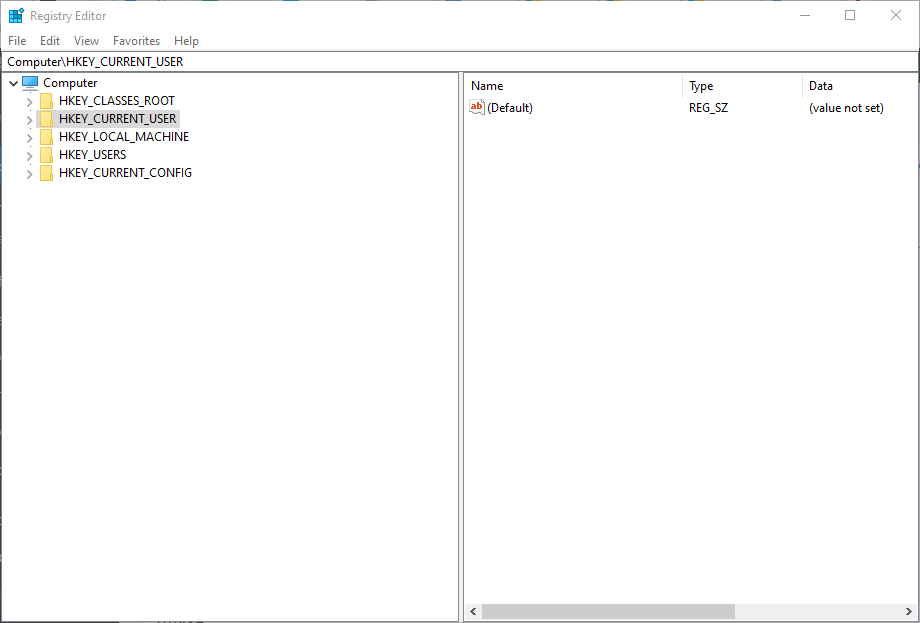
- Otvorte túto cestu kľúča registra:
-
HKEY_CLASSES_ROOT> Excel. Hárok.8> škrupina> otvoriť> príkaz.
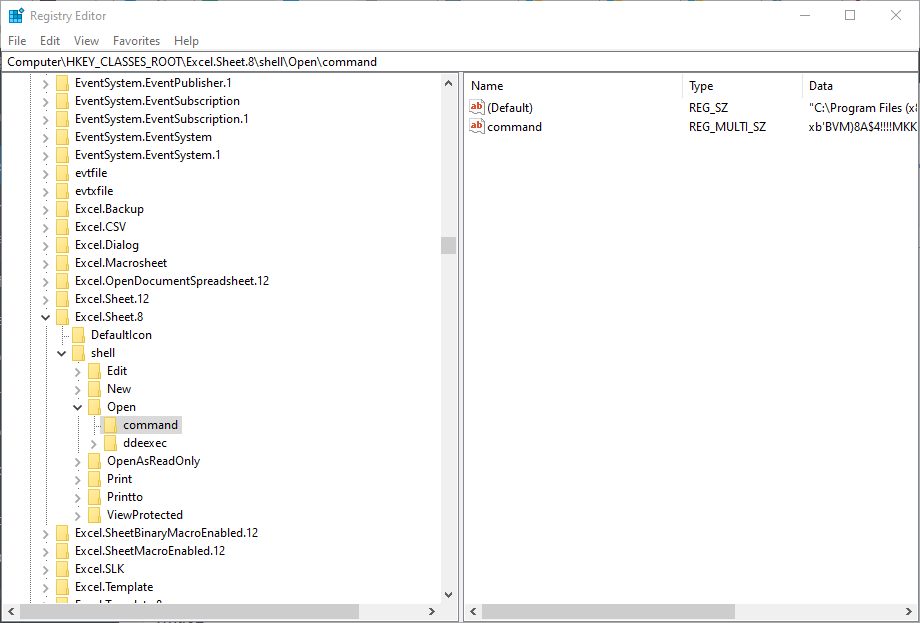
-
HKEY_CLASSES_ROOT> Excel. Hárok.8> škrupina> otvoriť> príkaz.
- Dvojitým kliknutím (predvolené) na pravom paneli otvorte okno Upraviť reťazec.
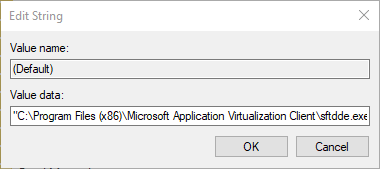
- Vymažte% 1 z konca reťazca v poli Údaj hodnoty.
- Reťazec údajových údajov by potom mal byť:
- C: \ PROGRAMOVÉ SÚBORY \ MICROSOFT OFFICE \ OFFICE \ EXCEL.EXE
- Reťazec údajových údajov by potom mal byť:
- Kliknite Ok zatvorte okno Upraviť reťazec.
4. Deaktivujte doplnky Excelu
- Súbor sa nepodarilo nájsť Chyba môže byť spôsobená aj súborom doplnku XLA.
- Doplnky programu Excel deaktivujete kliknutím na kartu Súbor v aplikácii.
- Vyberte možnosti otvorte okno Možnosti programu Excel.
- Kliknite na kartu Doplnky v danom okne.
- Vyberte Doplnky programu Excel v rozbaľovacej ponuke.
- Kliknite na ikonu Choď tlačidlo.
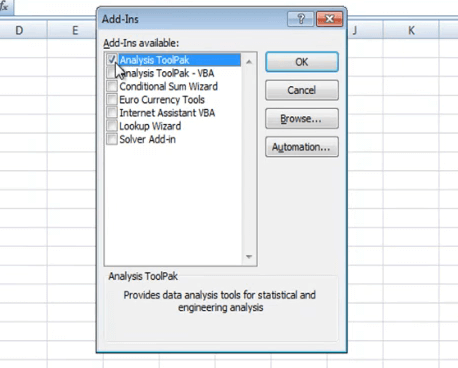
- Zrušením začiarknutia políčok doplnkov v okne doplnkov ich deaktivujete.
- Vyberte ikonu Ok možnosť opustiť okno.
Toto sú rozlíšenia, ktoré používatelia potvrdili ako opravené, pre súbor Excel nebolo možné nájsť chybu.
Používatelia, ktorí opravili rovnaké chybové hlásenie pomocou iných metód, môžu zdieľať svoje alternatívne opravy nižšie.
SÚVISIACE PREDMETY KONTROLY:
- Ako opraviť chybu súboru programu Microsoft Excel, ktorý nebol načítaný úplne
- Ako opraviť chybu porušenia zdieľania v programe Excel
- Microsoft Excel nemá prístup k súboru? Postupujte podľa týchto jednoduchých krokov
 Stále máte problémy?Opravte ich pomocou tohto nástroja:
Stále máte problémy?Opravte ich pomocou tohto nástroja:
- Stiahnite si tento nástroj na opravu PC hodnotené Skvelé na TrustPilot.com (sťahovanie sa začína na tejto stránke).
- Kliknite Spustite skenovanie nájsť problémy so systémom Windows, ktoré by mohli spôsobovať problémy s počítačom.
- Kliknite Opraviť všetko opraviť problémy s patentovanými technológiami (Exkluzívna zľava pre našich čitateľov).
Restoro bol stiahnutý používateľom 0 čitateľov tento mesiac.


